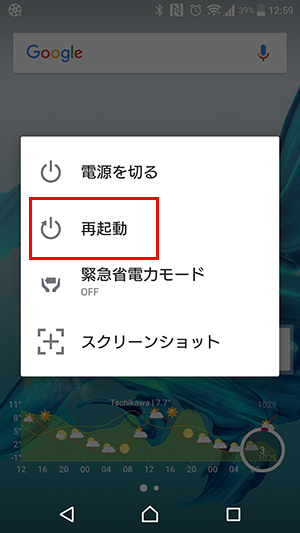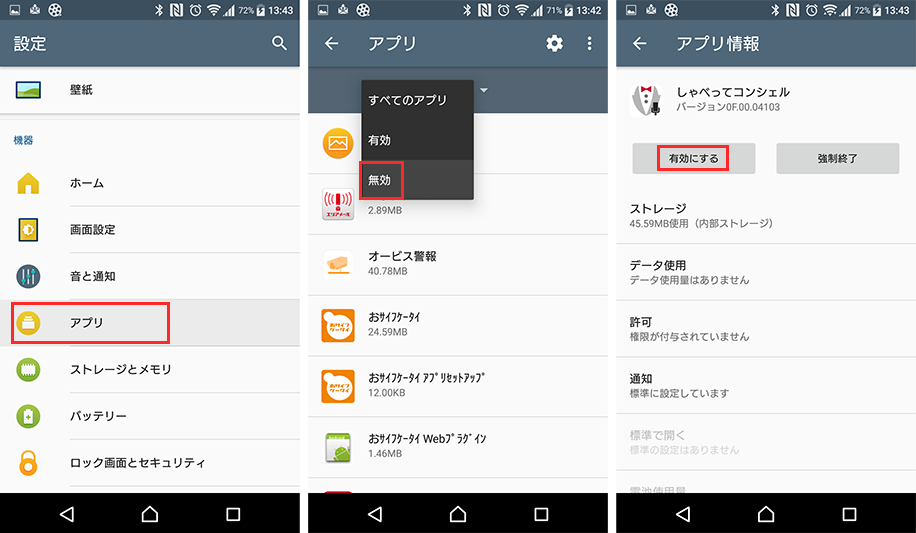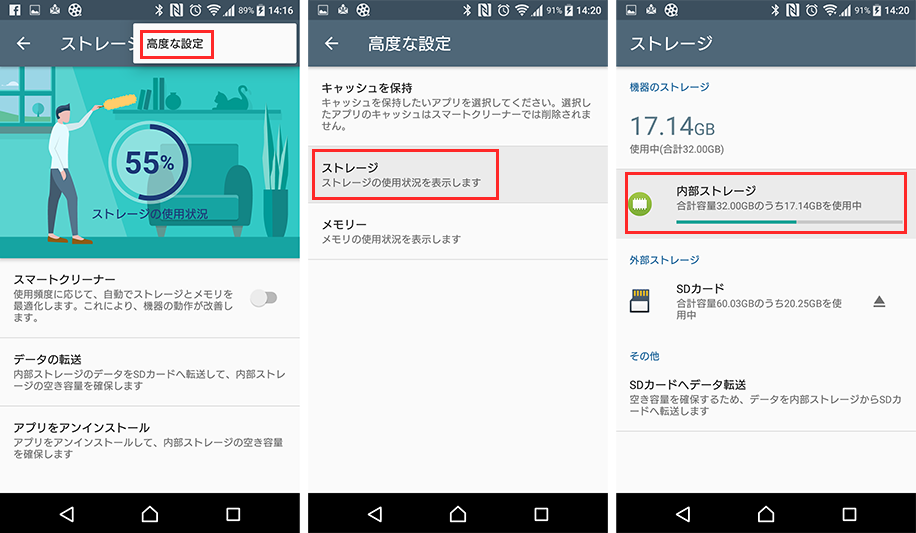いよいよ2016年も終わろうとしています。帰省して久しぶりに家族と過ごしている方も多いのでしょうね。家や車の大掃除と合わせていちばん身近な存在であるXperiaもキレイにして新しい年を迎えたいと思います。
非常にカンタンなことばかりなので、ぜひ一度やってみてください。
大掃除の壱:再起動しよう
動作がガクガクしたりするのはXperiaのメモリがいっぱいに近づいているため起きていることも多いです。手っ取り早く解消するにはXperiaを再起動するだけで改善する場合もあります。たった2~3分でできる超軽ワザです。
最近電源OFFしてないなぁという方、電源ボタン長押しして再起動メニューを選ぶだけ、ぜひやってみてください。
ソフトキーの□でアプリ履歴を表示させて「全アプリ終了」でもメモリを開放できますが、再起動するのが一番確実なので、今回は再起動をオススメします。
大掃除の弐:不要なアプリを消そう
以前は毎日使っていたけど、そういえば最近全然使ってないなぁというアプリ、きっと1つ2つはあるでしょう。それらは実は起動していなくてもバックグラウンドで通信していたりするかもしれません。
イマドキのXperiaはアプリを大量にインストールしたためにROM容量が不足するようなことは少なくなりましたが、通信する=パケットを使用している、メモリも使っていることになります。いつでもインストールできますので、不要なアプリはアンインストールしましょう。(アプリ一覧もスッキリします)
※Xperiaホームを使っている方に向けた操作手順です。
どれが消せるのか分からないよ・・・
アプリ一覧を開き、右上のメニューから「アプリの管理」を選ぶと、アイコンの右上に「×」が付いているアプリはアンインストール/無効化できます。
「×」をタップしてみると、アンインストールできるアプリはアンインストールの確認が、アンインストールできないけど無効化できるアプリは無効化しますか?と聞かれますので画面の指示に従ってください。
なお、無効化とは消せないけれどアプリ一覧から非表示となり、動作を止めておくことができるものです。いつでも有効化できますので、ご安心ください。
有効化手順
設定>アプリ一覧>無効>一覧から目的のアプリ選択>有効にする
使用頻度が分からないよ・・・
アプリ一覧を開き、右上のメニューから「アプリの並びかえ」>よく使うアプリ順に並べることができます。
並べ替えたあとに、アプリの管理よりアンインストール/無効化していくことができます。
大掃除の参:キャッシュデータ(ゴミ)を消そう
Androidアプリは表示や描画速度を上げるためにキャッシュと呼ばれるデータをXperia内に蓄積していきます。パケット量を削減するためには有効な機能ではありますが、いわゆるゴミデータでもあるため、キャッシュデータが貯まりすぎると動作がガクガクになったりと不具合につながる場合もありますので、定期的に削除するとサクサクになります。
キャッシュデータの削除方法
※手順はXperia X Performance以前と以降で操作方法が異なります。
Xperia Z5までの場合
設定>ストレージ>キャッシュデータ>タップしてOK
Xperia X Performance以降(スマートクリーナーあり)の場合
設定>ストレージとメモリ>高度な設定>ストレージ>内部ストレージ>キャッシュデータ>タップしOK
これをやったあとに再起動すると(気分的に)なお良いと思います。
あとは内蔵ストレージ容量をSDカードに逃してやると良いと思います。
あとはXperiaならではの「水洗い」をしてみたり、ケースやストラップを新調したりして、新しい年を気持ちよく迎えたいものですね。
今年一年大変お世話になりました。来年もXperiaにおけるAndroidアプリ考察をどうぞ宜しくお願いします!